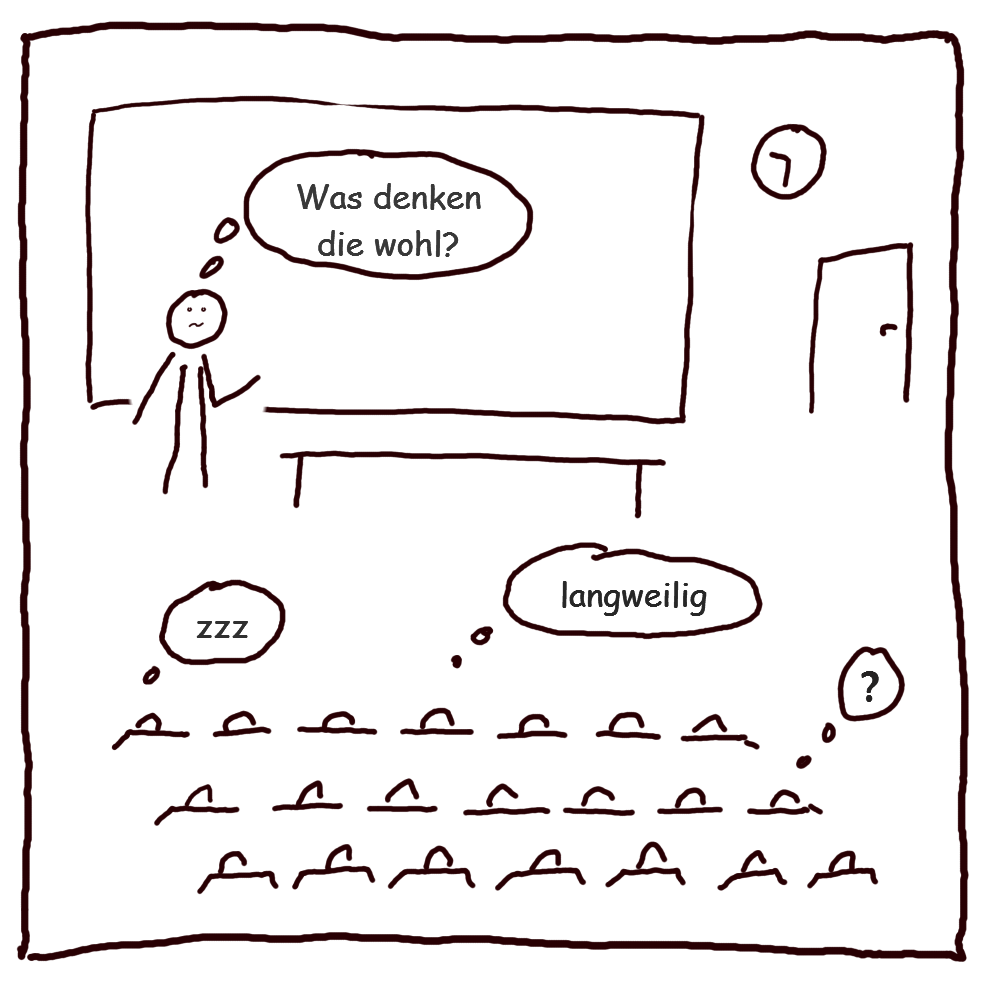


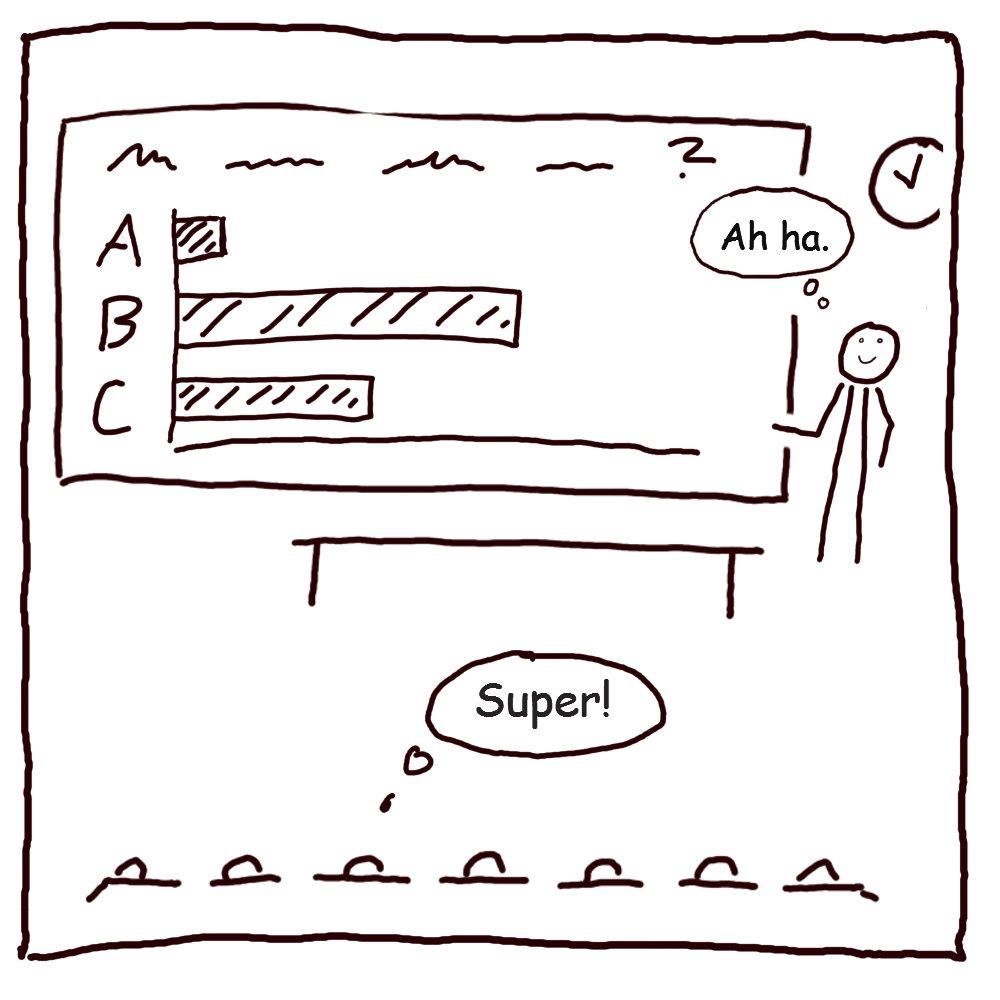
Auf der letzten Folie einer PowerPoint-Präsentation kann man die Umfrage nicht mit dem Presenter bedienen.
Bitte fügen Sie eine letzte Folie ohne Umfrage in Ihre Präsentation ein.
In diesem Fall haben Sie die Möglichkeit das Add-In manuell zu installieren:
eduVote sollte jetzt im Menü erscheinen.
Falls diese Fehlermeldung bei Ihnen aufgetreten ist, schreiben Sie uns bitte eine E-Mail.
In diesem Fall haben Sie die Möglichkeit das Add-In manuell zu installieren:
Dieser Fehler wird durch ein Sicherheitsupdate KB4484393 (12/2020) von Microsoft für Volumenlizenzen von PowerPoint 2016 ausgelöst.
Durch das Sicherheitsupdate KB4493164 (02/2021) wird der Fehler wieder behoben. Falls das Update nicht von selbst installiert wird, können Sie es manuell installieren: Update für PowerPoint